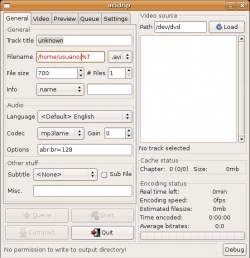Diferencia entre revisiones de «Vídeo»
m (Usuario doméstico/Video trasladada a Usuario doméstico/Vídeo: Corrección ortográfica) |
(Tras consultar a los webmaster: firmar las aportaciones esta permitido, asi que no las borreis.) |
||
| Línea 12: | Línea 12: | ||
$ man dvdbackup | $ man dvdbackup | ||
$ dvdbackup --help | $ dvdbackup --help | ||
| + | |||
| + | --[[Usuario:RafaFamiliar|RafaFamiliar]] 23:46 21 jun 2006 (PDT) | ||
| + | |||
| + | ---- | ||
==¿Cómo convertir un DVD-VIDEO a XviD?== | ==¿Cómo convertir un DVD-VIDEO a XviD?== | ||
Revisión de 07:46 22 jun 2006
¿Cómo ripear un DVD-Vídeo ?
En ocasiones necesitamos copiar un DVD-Vídeo al disco duro para trabajar con él o simplemente reproducirlo sin tener el DVD metido en el lector. Para esto, podemos usar dvdbackup, que nos permitirá hacerlo de una forma simple y muy efectiva.
Para ello, instalamos el paquete dvdbackup. Lee Primeros pasos/Añadir aplicaciones para instalar el programa.
Ahora, para ripear el DVD, esto es, para extraerlo, basta usar la siguiente orden en la línea de órdenes:
$ dvdbackup -M -i /dev/dvd -o /donde/quieras/ponerlo
Si necesitas más ayuda, recuerda que puedes consultar la ayuda de esta orden con:
$ man dvdbackup $ dvdbackup --help
--RafaFamiliar 23:46 21 jun 2006 (PDT)
¿Cómo convertir un DVD-VIDEO a XviD?
La aplicación AcidRip es una de las formas mas cómodas de pasar un DVD a XviD u otro formato de vídeo. AcidRip es simplemente una interfaz gráfica que utiliza varios programas que funcionan mediante la línea de órdenes, y permite pasar un DVD a XviD sin tener que saber manejar las complejas opciones de esos programas.
Instalamos el paquete acidrip. Lee Primeros pasos/Añadir aplicaciones si no sabes cómo.
Una vez instalado el programa aparecera en Aplicaciones -> Sonido y Vídeo -> AcidRip.
Puedes encontrar más detalles e información en su página principal
¿Cómo cortar archivos MPEG para reducir su tamaño?
- Necesitamos tener instalado el programa mpgtx.
- Lee Primeros pasos/Añadir aplicaciones.
Supongamos que el archivo se denomina archivo.mpg y que queremos crear un archivo que vaya del minuto 2 segundo 23 hasta el final, dejando el resultado en archivo_cortado.mpg. Basta usar la orden:
$ mpgtx -s archivo.mpg [2:23-] -b archivo_cortado
Si queremos cortar desde el minuto 2 segundo 23 hasta el minuto 50 haremos:
$ mpgtx -s archivo.mpg [2:23-50:0] -b archivo_cortado
En la página web de mpgtx hay multitud de ejemplos muy útiles para tratar con vídeos MPEG.